トレントファイルをダウンロードする際、トレントクライアントが必要になります。
uTorrent Webはその中でも最も普及しているトレントクライアントツールです。
今回はuTorrent Webのダウンロードから使い方までをご紹介します。
uTorrent Webのダウンロード方法
下記サイトの「uTorrent Web」の「無料ダウンロード」をクリックし、インストーラーをダウンロードします。

Windows用µTorrent(uTorrent)クライアントのダウンロード
一番使われているWindows用トレント ダウンロードクライアントを入手しましょう。µTorrent Webを使うと、ブラウザ内でトレントをダウンロードできます。µTorrent Classicは一括ダウンロードができる元祖トレントクライアントです。
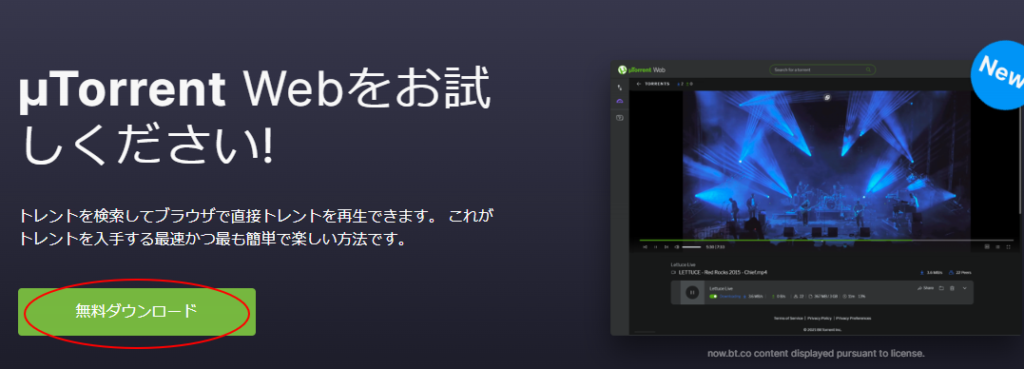
uTorrent Webのインストール方法
- ダウンロードフォルダに配置された「utweb_installer.exe」をクリックします。

- 「このアプリがデバイスに変更を加えることを許可しますか?」という確認を取られるので「はい」を選択してください。
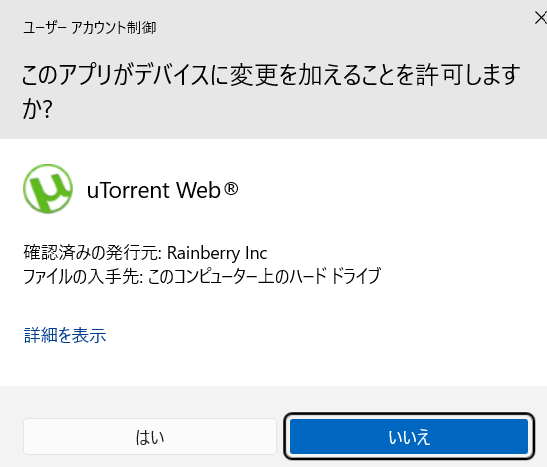
- uTorrent Webのインストールが開始されるので「Next」を選択します。
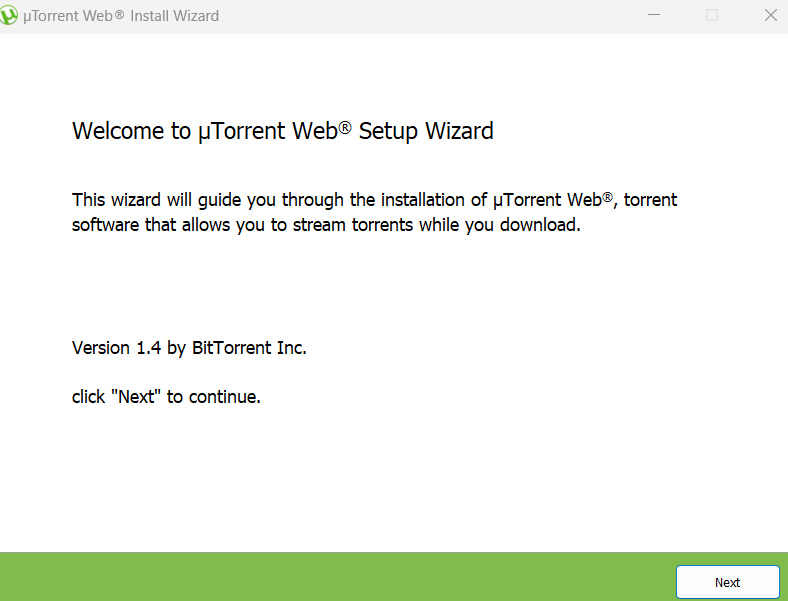
- ライセンス認証とプライバシーポリシーに関する説明が表示されますので、「Agree」を選択します。
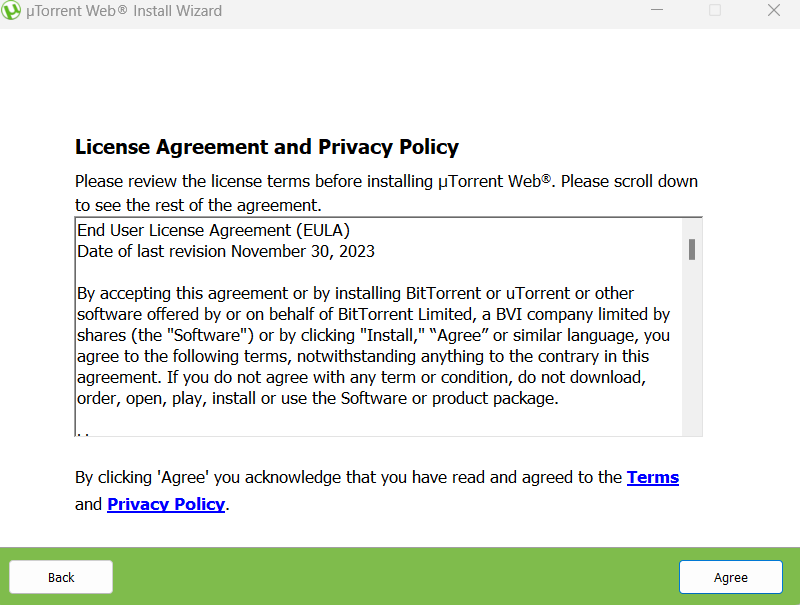
- インストール作業が完了したので「Finish」を選択します。
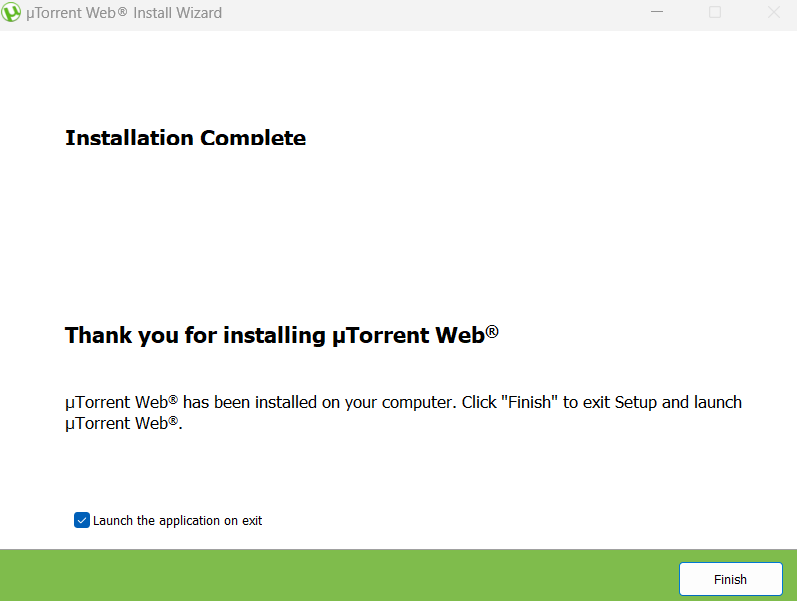
- インストール完了後、uTorrent Webが自動で起動されます。利用規約が表示されるので「わかりました」をクリックします。
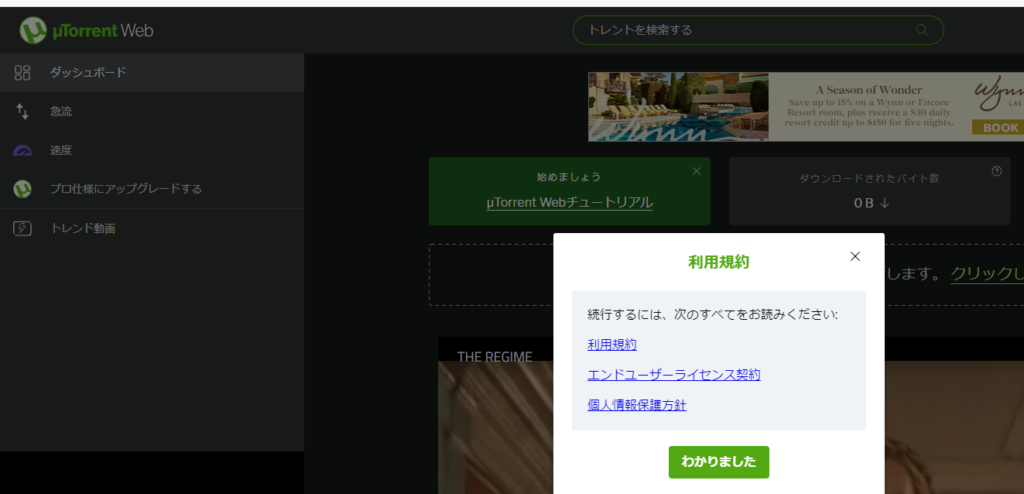
Torrentファイルをダウンロードする
トラッカーサイトにアクセスする
今回はパブリックドメインとしてTorrentを配布している「bt.etree.org」を利用します。
「bt.etree.org」のリンクは下記になります。
bt.etree.org | Community Tracker
.torrentファイルをダウンロードする
- 下記画像の「DL」列にあるアイコンをクリックすることで「.torrent」ファイルをダウンロードすることが出来ます。
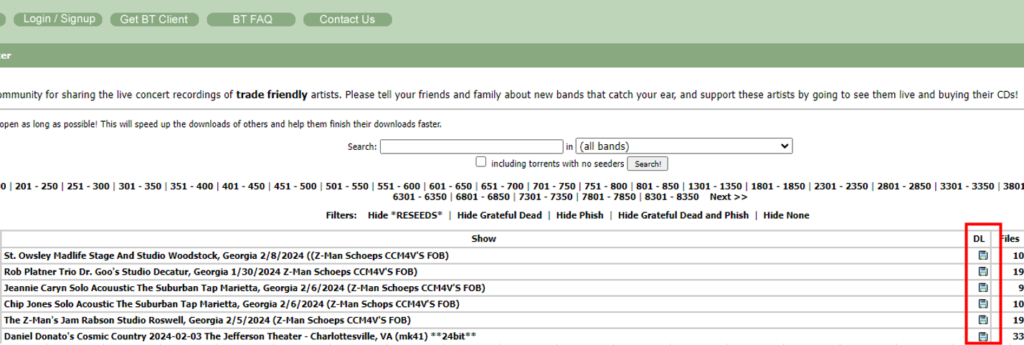
- ダウンロードフォルダに「.torrent」ファイルがダウンロードされます。
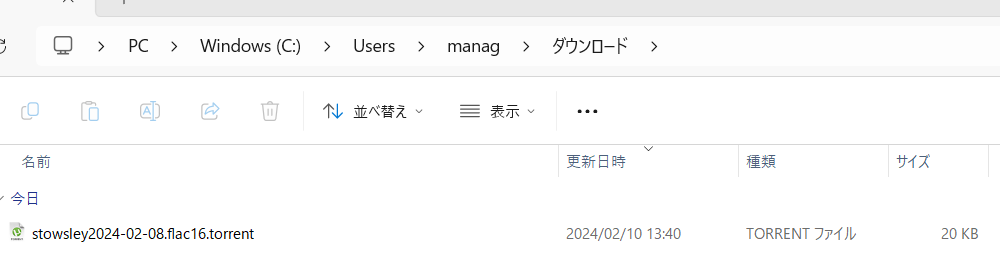
- ダウンロードフォルダの「.torrent」ファイルをuTorrent Webにドラッグ&ドロップすると、下記のようなダイアログが出るので「追加」を押します。
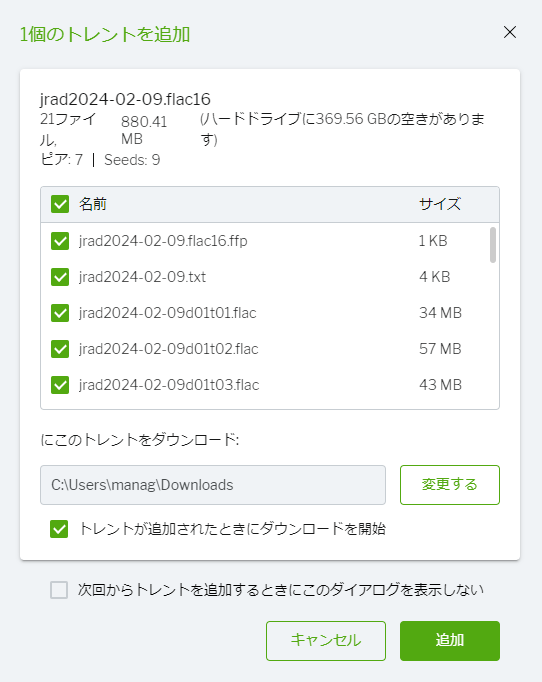
- ダウンロード処理開始後、進捗状況が確認できるようになります。
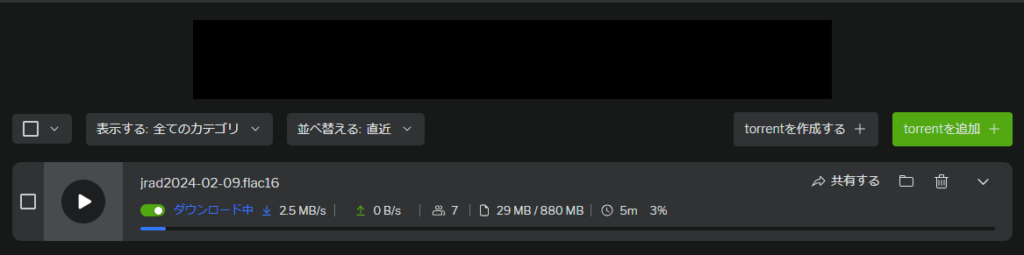
- 処理完了後はフォルダーのマークのアイコンをクリックすることでダウンロードしたファイルが配置されているフォルダを開くことが出来ます。
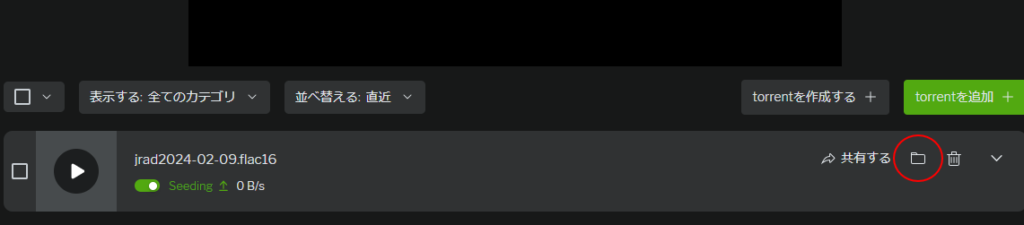
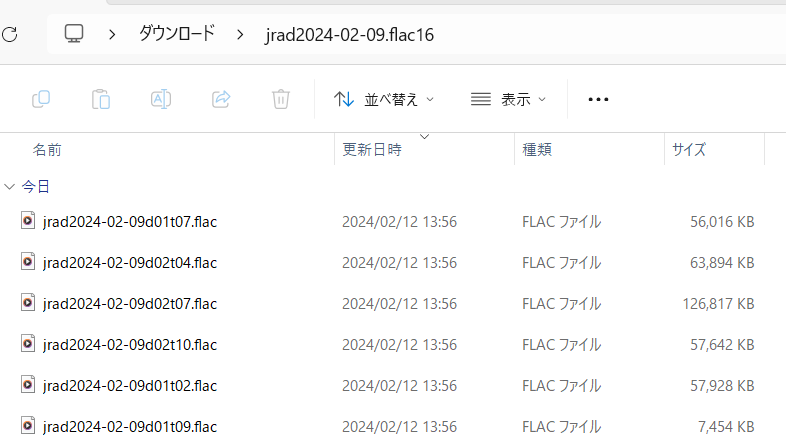
マグネットリンクを使ってダウンロードする
トラッカーサイトにアクセスする
トレントファイルのダウンロードでも利用した「bt.etree.org」にアクセスします。
bt.etree.org | Community Tracker
マグネットリンクを取得する
「bt.etree.org」のページの中からダウンロードしたいファイルをクリックします。

クリックすると個別ページに遷移します。
個別ページに「Info hash」という行が存在しますが、「Info hash」はマグネットリンク内でも使われているDHT経由でtorrentを識別するための文字列(ハッシュ値)です。
マグネットリンクでダウンロードする際はこのinfohashをuTorrent Webに渡すことでダウンロードします。
uTorrent Webに渡すための「Info hash」の値をコピーします。
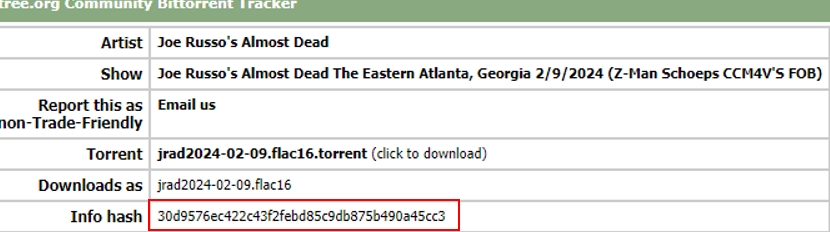
ダウンロードを行う
- uTorrent Web上のメニューのうち、「Torrents」をクリックします。
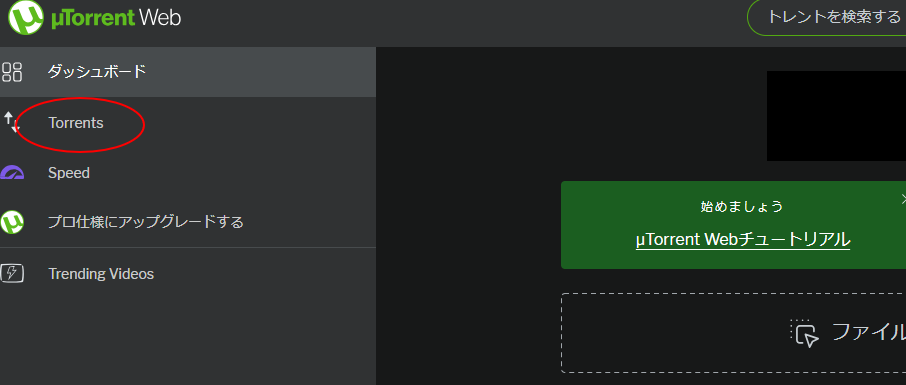
- 遷移後の画面で「torrentを追加」をクリックします。
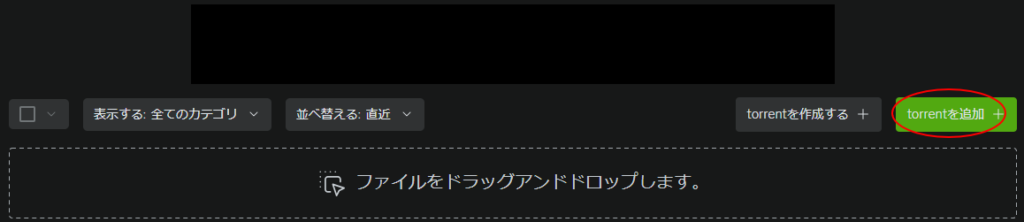
- torrentを追加するためのポップアップが表示されるので「マグネットリンク/トレントのリンクを張り付ける」の部分にマグネットリンクを張り付けます。
- マグネットリンクは「magnet:?xt=urn:btih:」から始まるリンクとなっており、「Info hash」の値を組み合わせることにより、マグネットリンクによるファイルのダウンロードができるようになります。
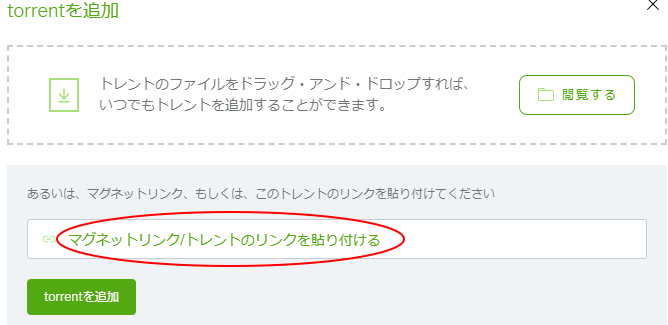
- 作成したマグネットリンクを入力し、「torrentを追加」をクリックします。
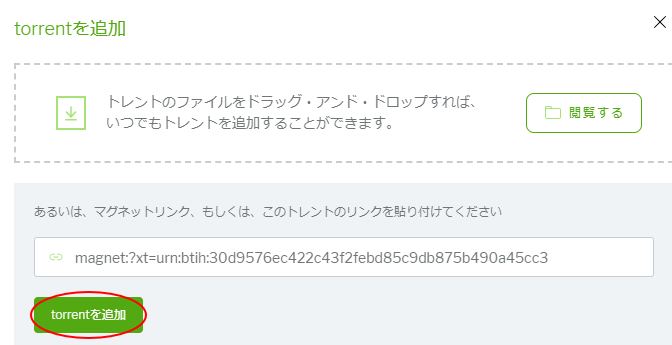
- トレントダウンロードの確認画面が表示されるので「追加」をクリックします。
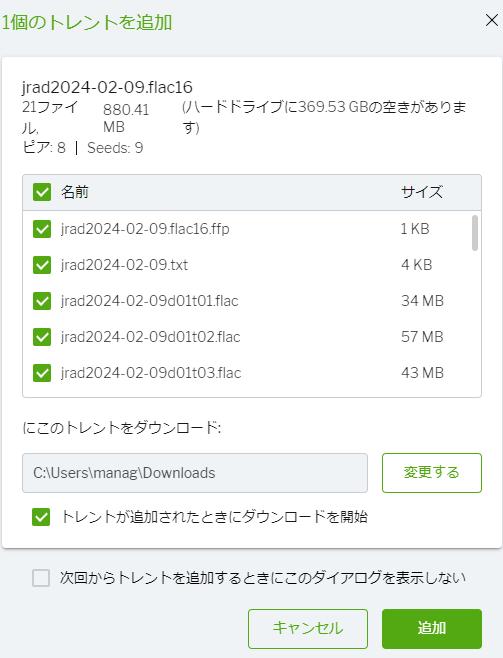
- ダウンロード処理開始後、進捗状況が確認できるようになります。
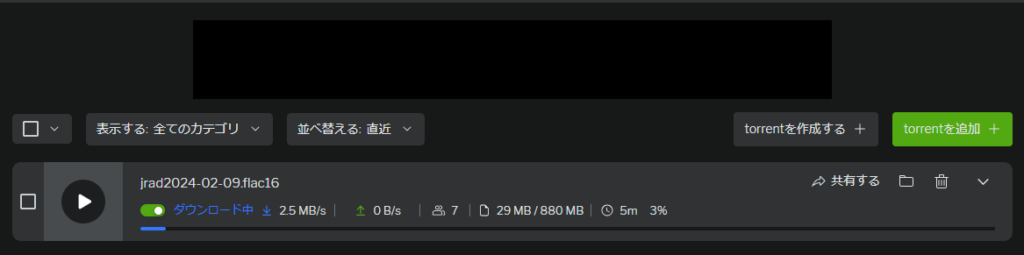
- 処理完了後はフォルダーのマークのアイコンをクリックすることでダウンロードしたファイルが配置されているフォルダを開くことが出来ます。

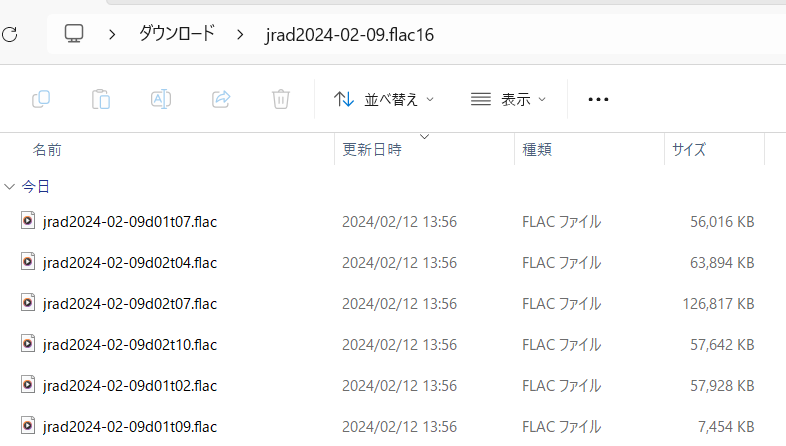
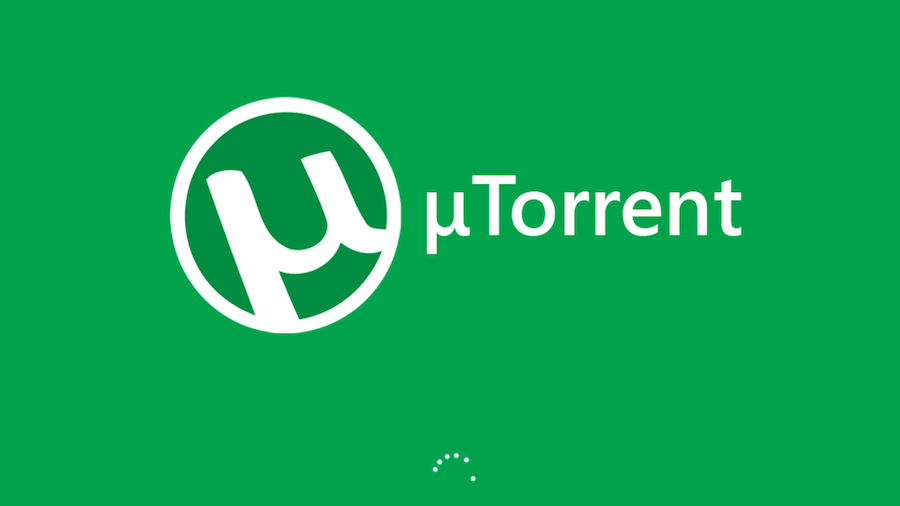


コメント